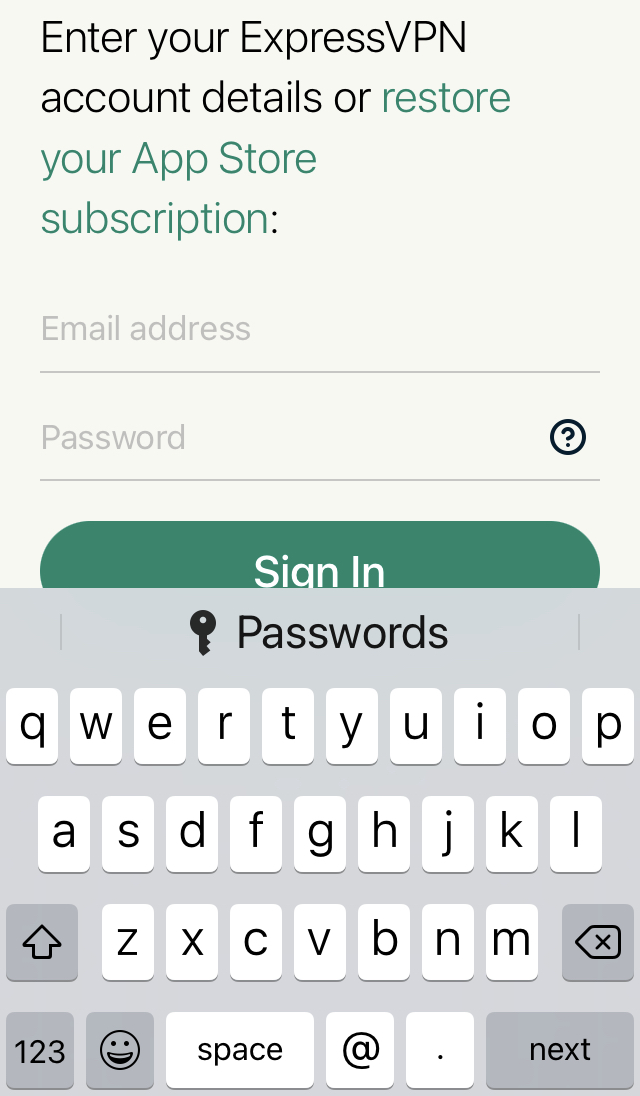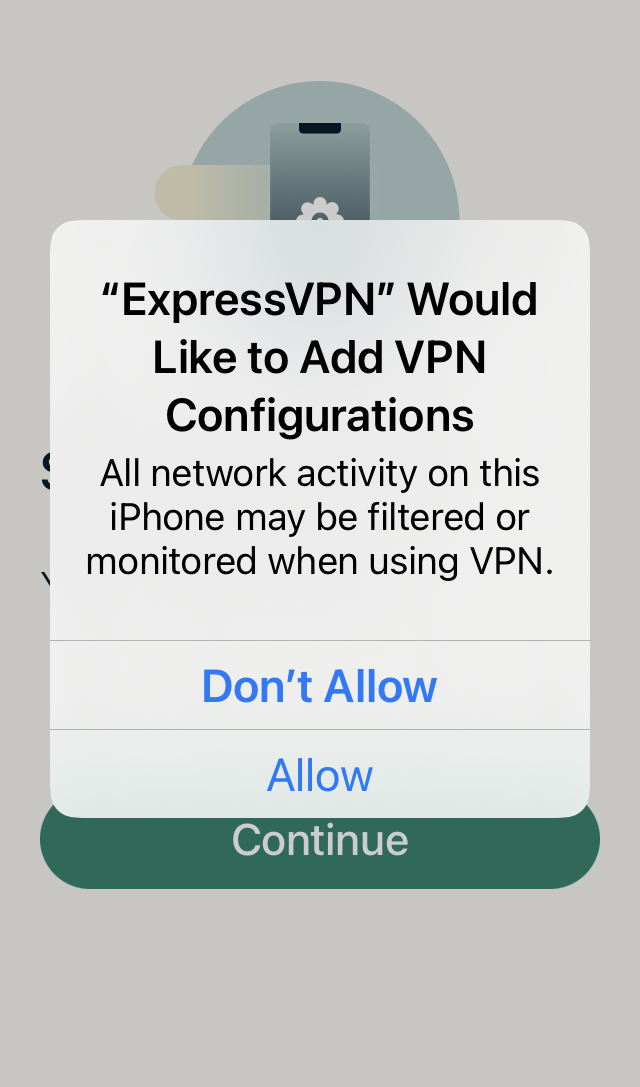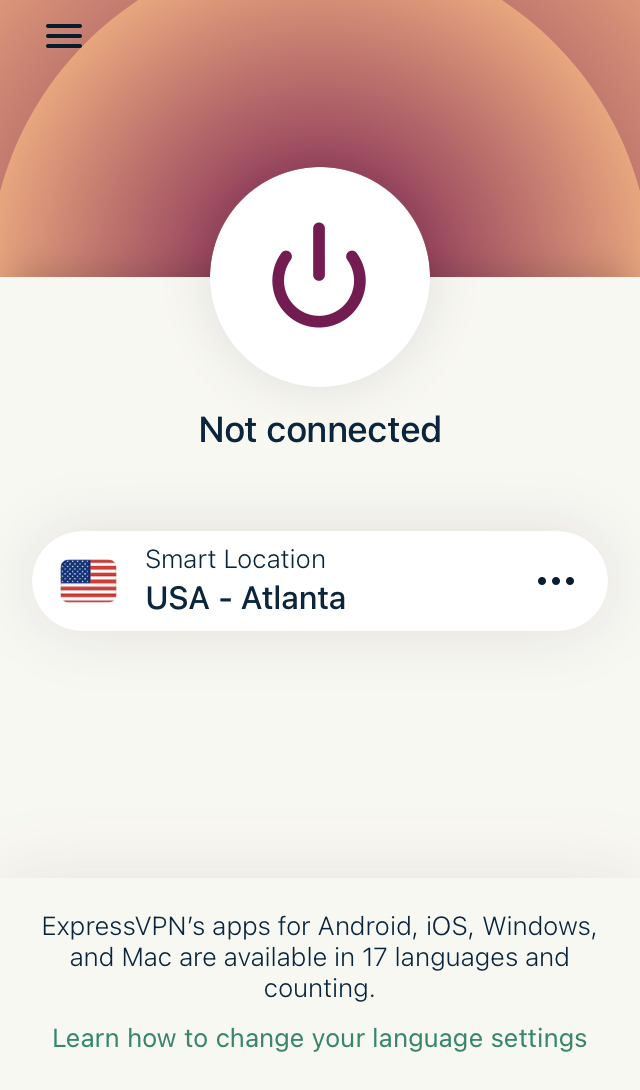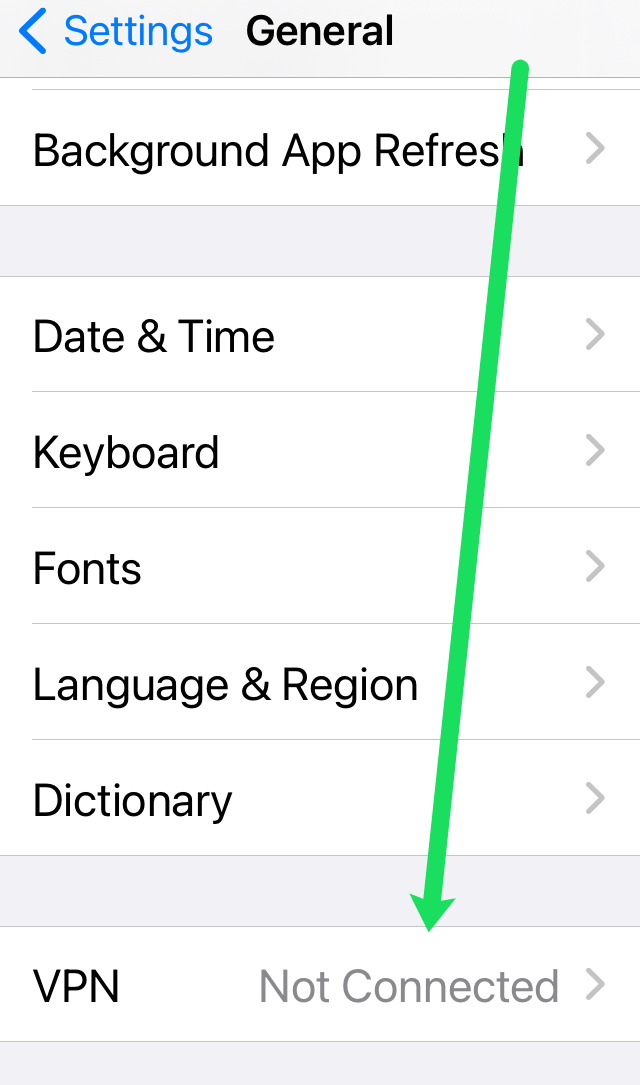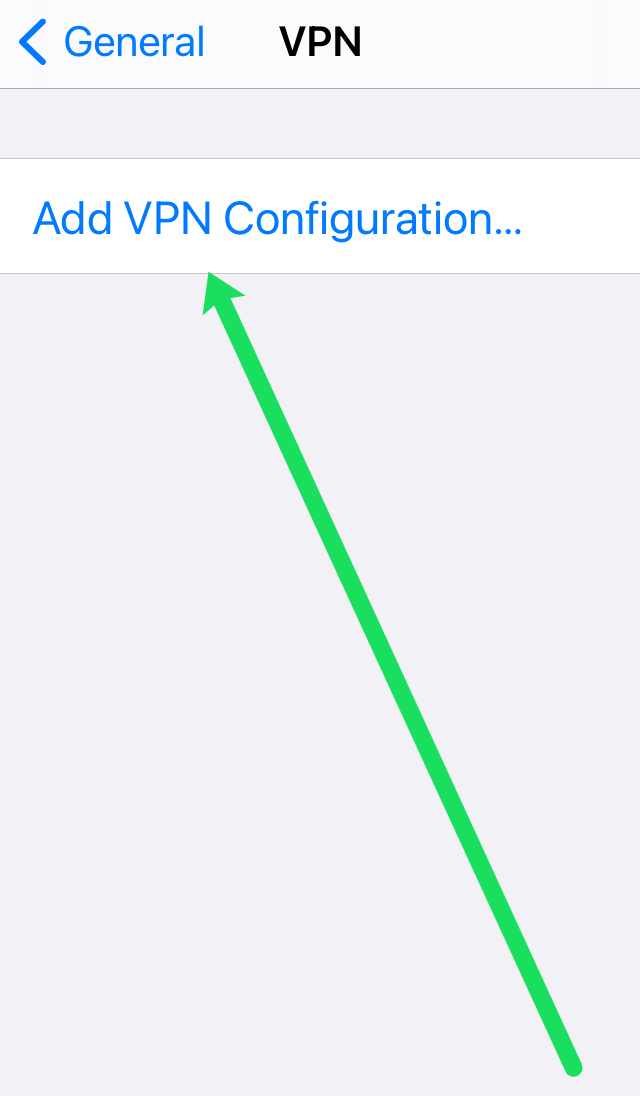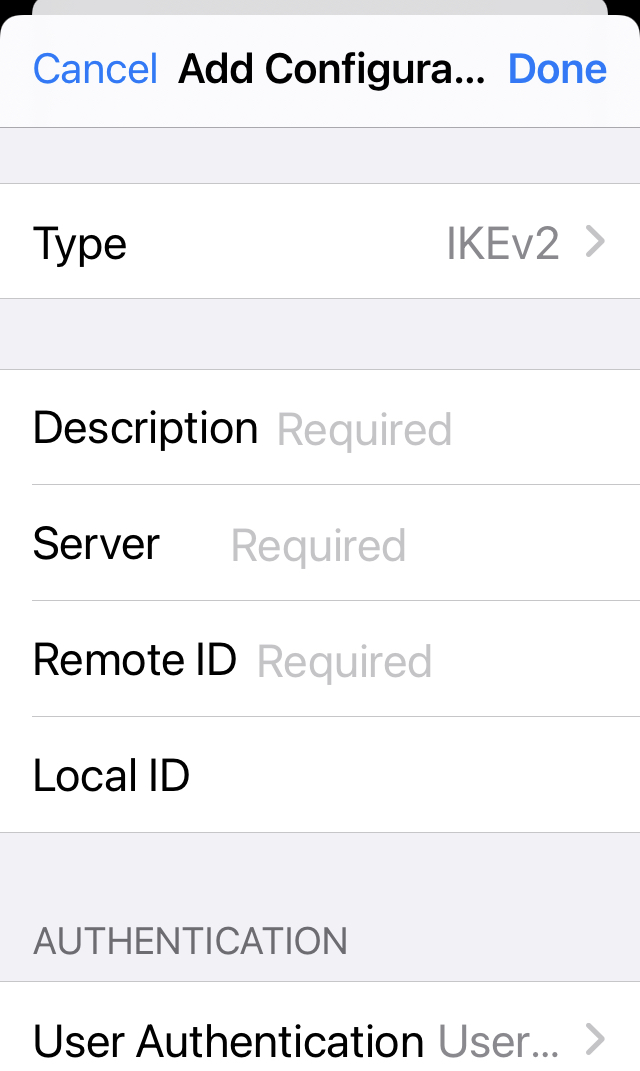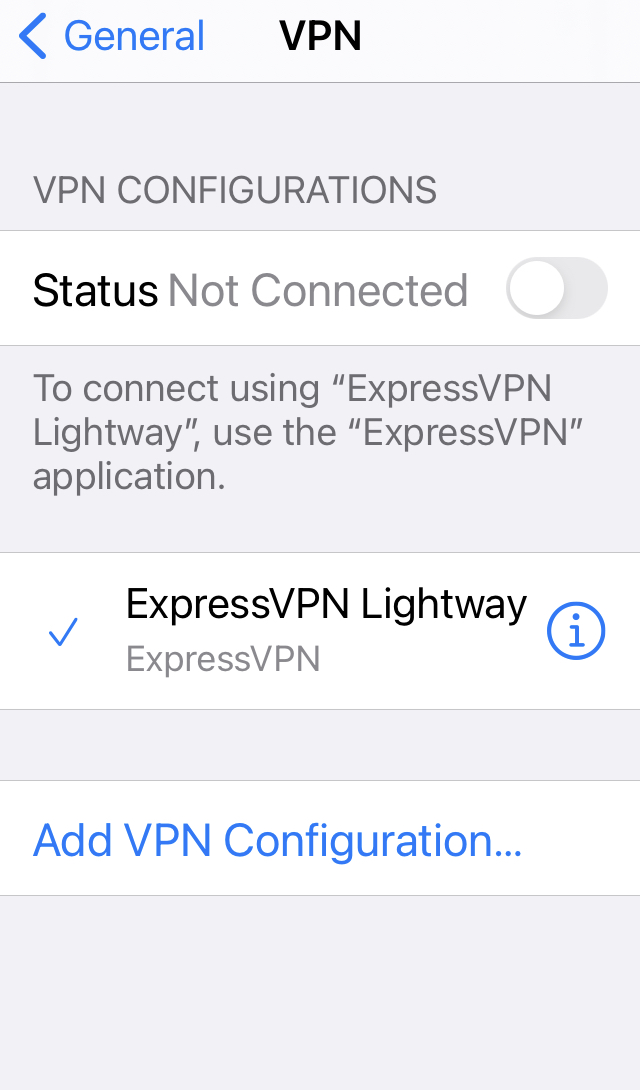iPhone 8 ve iPhone 8 Plus'ta Bir VPN'e Nasıl Bağlanılır
iPhone 8 veya iPhone 8 Plus'tan bir VPN'e nasıl bağlanacağınızı öğrenmek istiyorsanız, bunu nasıl kolayca yapabileceğinizi aşağıda açıklayacağız. iPhone 8 veya iPhone 8 Plus'ta bir VPN'ye veya Sanal Özel Ağa bağlanmak istemenizin ana nedeni, iletişim kurarken verileri ve bilgileri riske atan bir genel ağ kullanmak yerine güvenli ve özel bir bağlantıya izin vermektir. genel ağ.

iOS'ta bir VPN ile bağlanmak isteyebileceğiniz başka bir neden de, güvenlik nedenleriyle iOS iPhone 8 veya iPhone 8 Plus'ınızdaki iş e-postalarına erişmek veya bunları göndermek için VPN'yi yapılandırmanız gerekebileceğidir. iOS cihazınıza giren ve çıkan tüm içerik ve verilerin güvenli olması için iOS'ta bir Sanal Özel Ağ kurmanız gerekir. VPN, Wi-Fi ve hücresel veri ağı bağlantıları üzerinden çalışır.
Bugün birçok VPN hizmeti mevcut. Ücretsiz veya ücretli olanı kullanabilirsiniz. Biz burada, Alphr'da güvenilir, kullanımı kolay ve yaygın olarak erişilebilir olduğu için genellikle ExpressVPN kullanıyoruz. Kullandığınız VPN'e bağlı olarak talimatlarımız biraz değişebilse de, hepsi iPhone 8 ve 8 Plus'ta birbirine çok benzer.
Sınırlı Fırsat: 3 ay ÜCRETSİZ! ExpressVPN'i edinin. Güvenli ve akış dostu.30-gün para iade garantisi
iPhone 8 veya iPhone 8 Plus'ta VPN Nasıl Kurulur
Çoğu VPN'nin Apple App Store'da bulunan özel bir uygulaması vardır. iPhone'unuz kullandığınız VPN hizmetinin uygulamasını desteklemiyorsa, devam edin ve size VPN'nizi manuel olarak nasıl yapılandıracağınızı göstereceğiz.
Özel Uygulamayı Kullanarak VPN'inizi Kurun
VPN'nizin belirlenmiş bir uygulaması olduğunu varsayarak, App Store'dan indirin ve şu adımları izleyin:
- VPN'nizde oturum açın ve doğrulama adımlarını uygulayın.
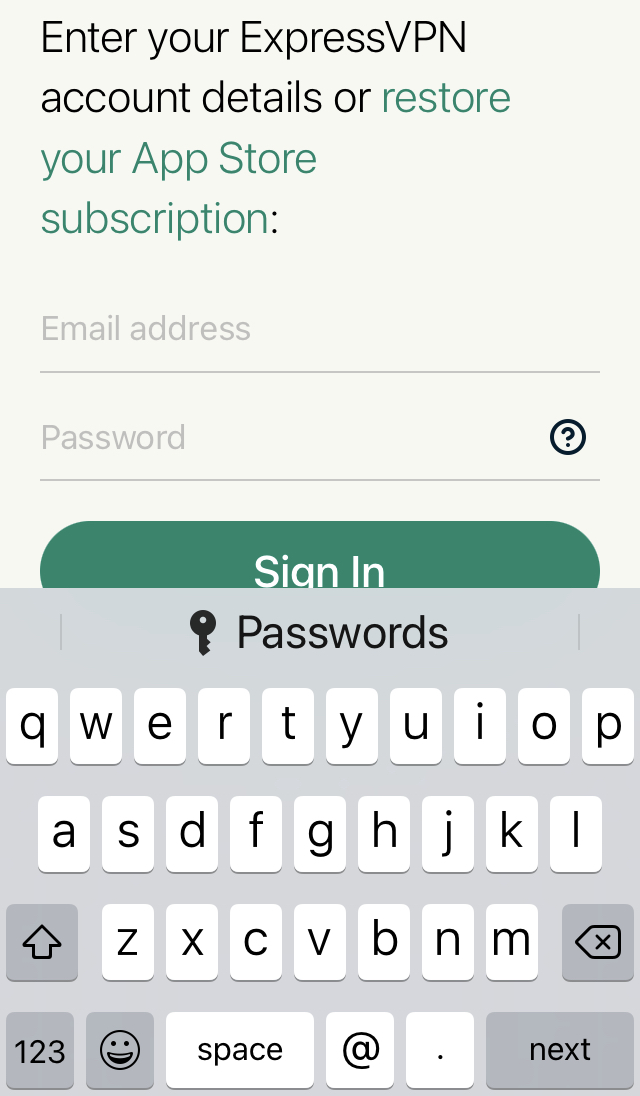
- Uygulama sizi bir dizi açılır pencereden geçirmelidir. Musluk İzin vermek VPN'yi kurmanız istendiğinde.
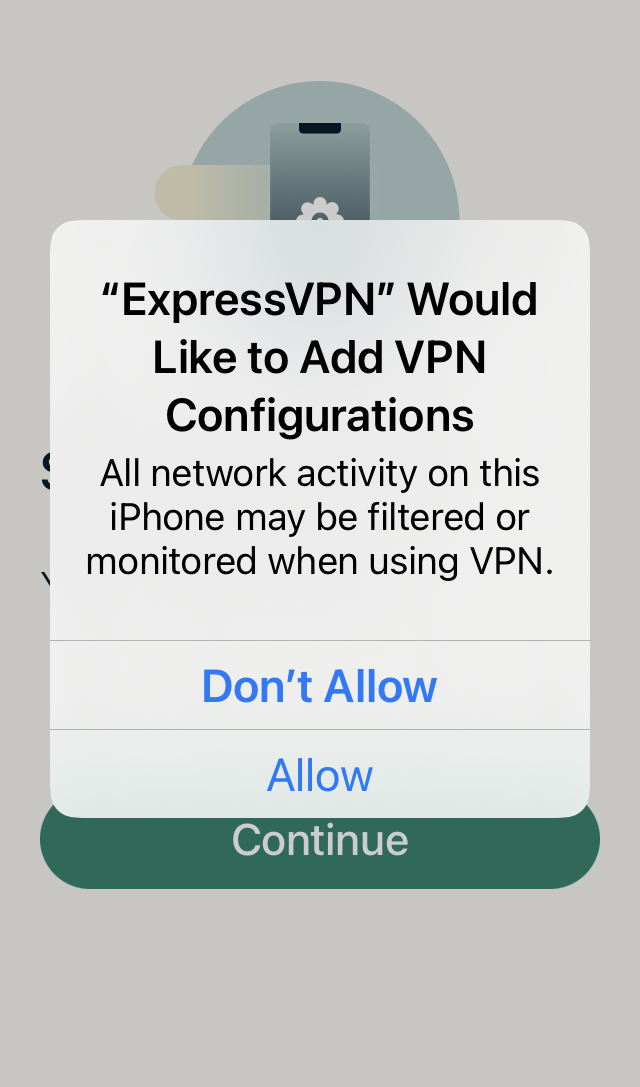
- Bildirim açılır pencerelerini kabul etmeyi tamamladıktan sonra; güç simgesine dokunarak iPhone'unuzda VPN'yi kolayca etkinleştirebilirsiniz.
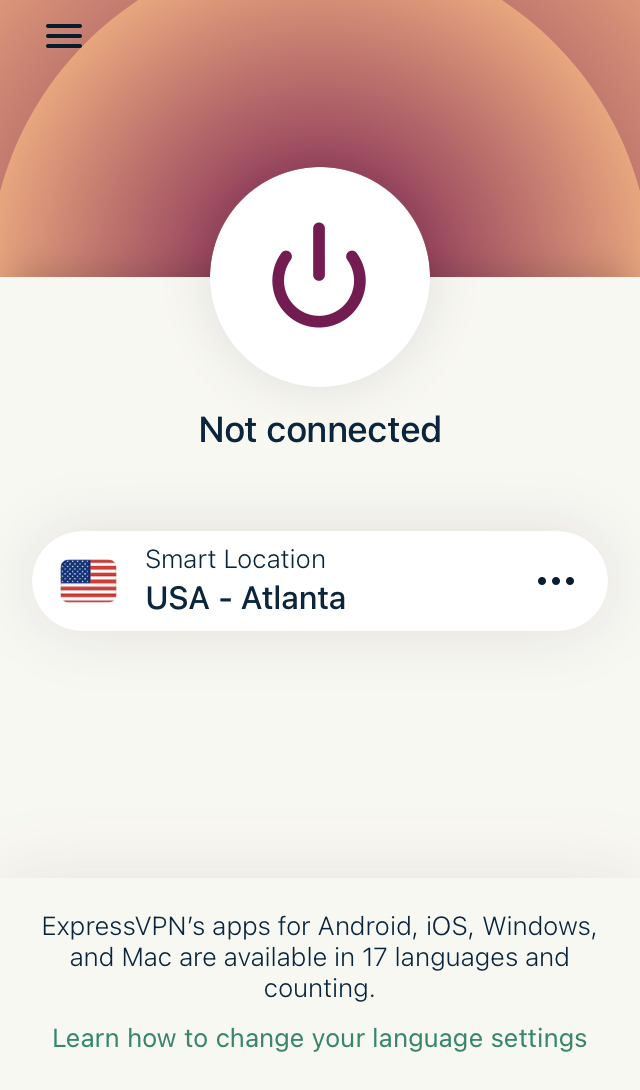
VPN'iniz şimdi kuruldu ve iPhone'unuzda kullanıma hazır.
Sınırlı Fırsat: 3 ay ÜCRETSİZ! ExpressVPN'i edinin. Güvenli ve akış dostu.30-gün para iade garantisi
iPhone 8 ve iPhone 8 Plus için iOS'ta VPN'yi Manuel Olarak Kurun
VPN'inizi iPhone'unuzda manuel olarak kurmak istiyorsanız,
- git Ayarlar, ve sonra Genelve son olarak şuraya gidin: VPN .
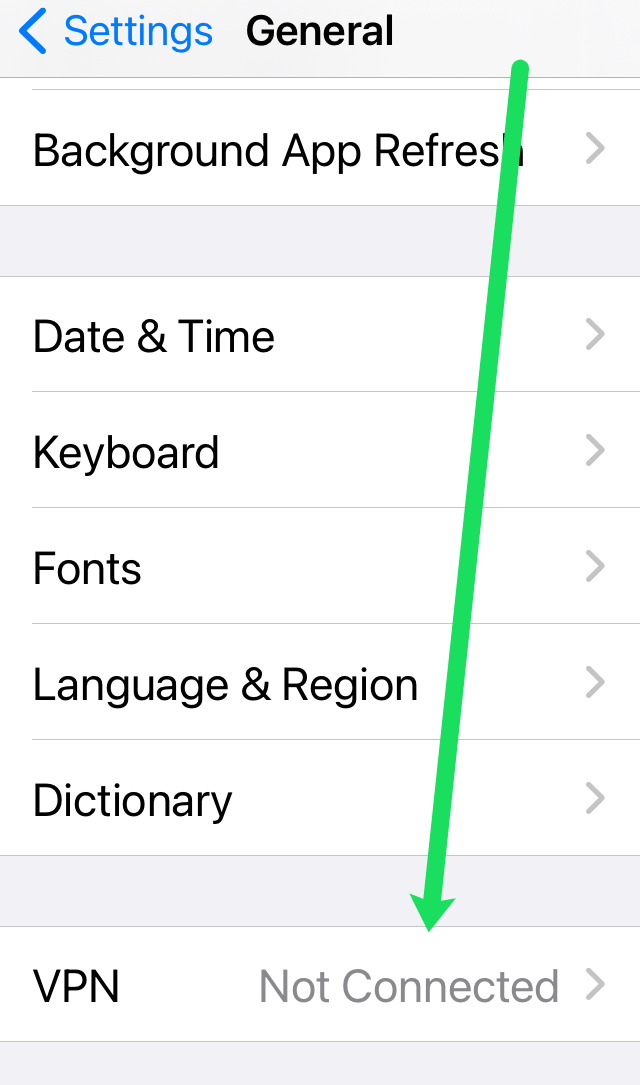
- Bundan sonra, “VPN Yapılandırması Ekle”
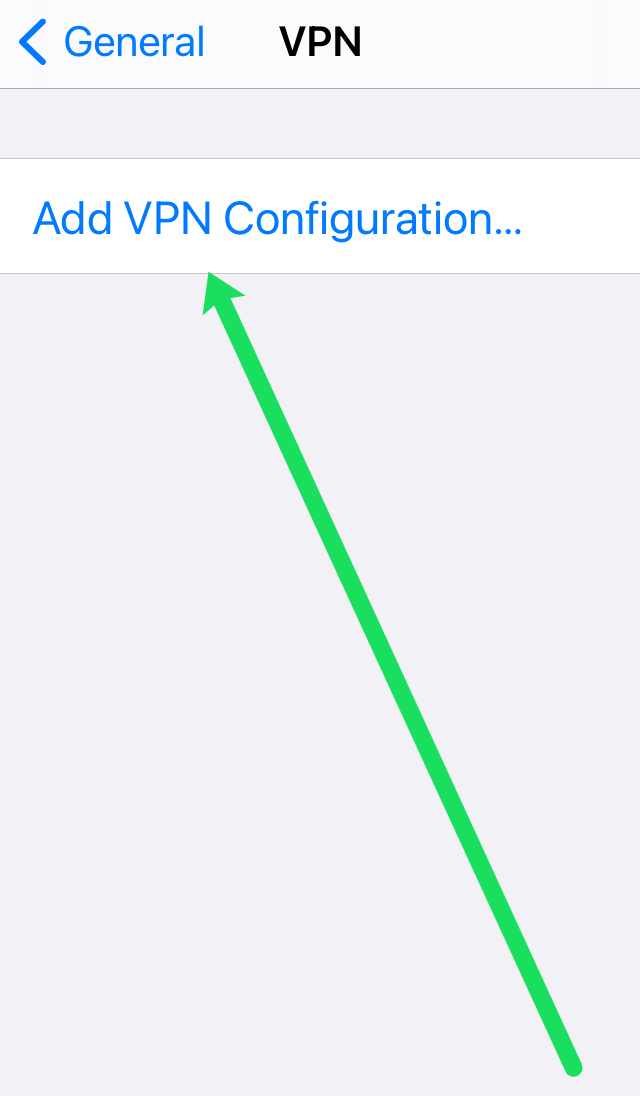
- VPN Sunucusu bilgilerini girin. Not: Bu bilgiyi VPN hesap sayfanızdan, manuel yapılandırma sayfanızdan veya sistem yöneticinizden alabilirsiniz.
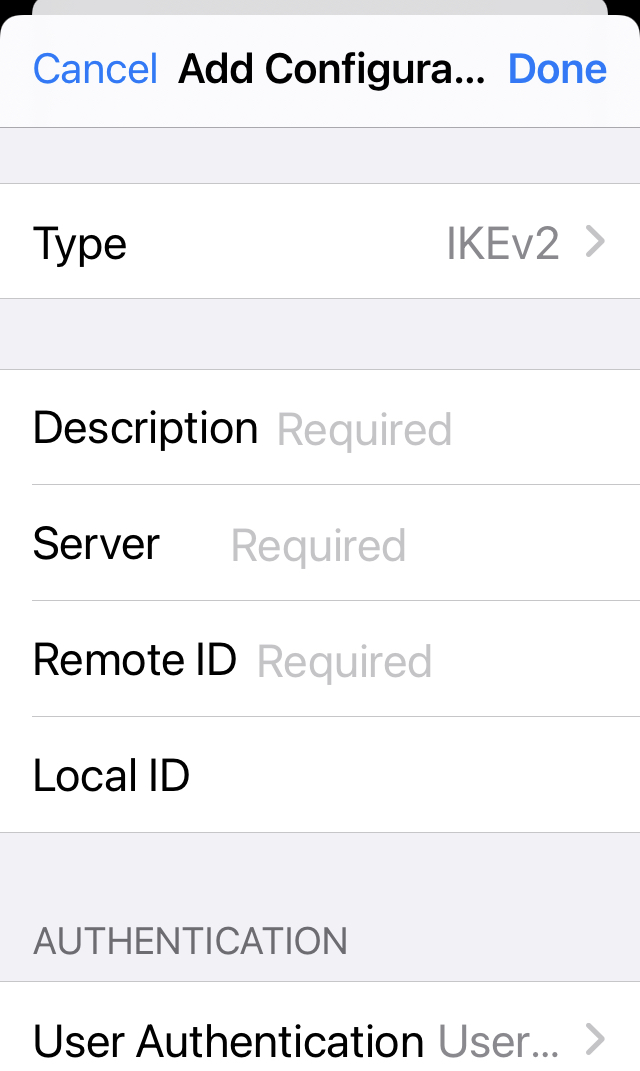
- Ardından, kullanıcı adınızı ve şifrenizi girin. ardından, öğesine dokunun. Tamamlandı zirvede.

- Artık cihazlarınızın Ayarlarında VPN'yi göreceksiniz. Konum ve sunucuyu buradan değiştirebilirsiniz.
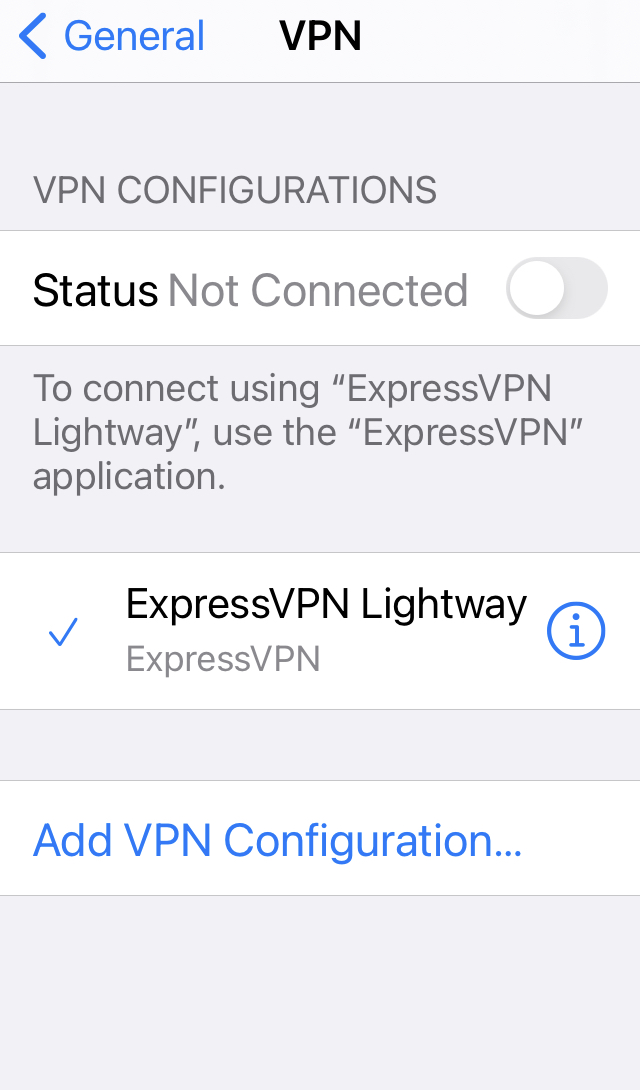
iPhone, iPad veya iPod Touch için iOS'ta bir VPN kurarken hangi yapılandırmanın kullanılacağını görmek için Apple Destek Sayfası Kılavuzuna da göz atabilirsiniz.
VPN'i “Açık” veya “Kapalı” duruma getirin
iOS'ta Sanal Özel Ağ kurduktan sonra, Apple cihazınızdaki ayarlar sayfasından VPN'i açma veya kapatma seçeneğine sahipsiniz. VPN kullanarak bağlandığınızda, durum çubuğunda VPN simgesi görünür.
Sınırlı Fırsat: 3 ay ÜCRETSİZ! ExpressVPN'i edinin. Güvenli ve akış dostu.30-gün para iade garantisi
iOS'ta birden çok konfigürasyona sahip bir VPN kurduysanız, iPhone, iPad veya iPod Touch'ınızdaki konfigürasyonlar arasında Ayarlar > Genel > VPN'e giderek ve VPN konfigürasyonları arasında geçiş yaparak kolayca geçiş yapabilirsiniz.
iOS'ta nasıl VPN kurulacağı konusunda yardım alın:
iOS'ta Sanal Özel Ağ kurarken sorun yaşıyorsanız veya VPN'nize bağlanamıyorsanız ya da "Paylaşılan Sır eksik" uyarısını görüyorsanız, VPN ayarlarınız yanlış veya eksik olabilir. VPN ayarlarınızın ne olduğu veya Paylaşılan Gizli anahtarınızın ne olduğu hakkında sorularınız varsa, ağ yöneticiniz veya BT Departmanınız ile iletişime geçmelisiniz.
VPN hakkında daha fazla bilgi edinmek için iPhone İşletme Desteği ile iletişime geçin, iOS BT sayfasını veya Apple iOS Geliştirici Kitaplığı'nı ziyaret edin.